DXGI_ERROR_DEVICE_HUNG Hatasını Düzeltmenin 9 Etkili Yolu

DirectX DXGI_ERROR_DEVICE_HUNG 0x887A0006 hatasını grafik sürücülerini ve DirectX
![[ÇÖZÜLDÜ] Windows Update Hata Kodu 0x80070005 Nasıl Onarılır [ÇÖZÜLDÜ] Windows Update Hata Kodu 0x80070005 Nasıl Onarılır](/resources1/images2/image-6318-0408150505895.jpg)
Özet: Windows işletim sistemini güncellemeye çalışırken 0x80070005 hata kodunu mu alıyorsunuz ? Windows güncelleme hatası 0x80070005'i çözmek için düzeltmeler arıyorsanız, bu makale tam size göre. Windows güncelleme hata kodu 0x80070005'ten kurtulmak için makalede verilen düzeltmeleri izleyin .
0x80070005 hata kodu , ' Erişim Engellendi ' hatası olarak da bilinir ve kullanıcı veya sistem, Windows güncellemesi sırasında ayarları değiştirmek için gerekli dosyalara veya izinlere sahip olmadığında ortaya çıkar.
Ve bu nedenle, Windows güncelleme yükleme işlemi arada durdurulur. Hata göründüğünde, kullanıcılar bilgisayarların rastgele yavaşlaması, beklenmedik şekilde kapanması, çökmesi ve hatta Mavi ekran ölüm hatası gibi sorunlarla karşılaşmaya başladığı için bu çok rahatsız edici .
Ekranda hata mesajı belirir:
Windows could not search for new updates. An error occurred while checking for new updates for your computer. Code: 80070005
Eh, Windows güncelleme hatası 0x80070005 de veri kaybına neden olabilir.
Ayrıca hata, sistemin gerekli izne sahip olmayacağını veya güncellemeyi yüklemek için gereken kritik dosyalardan bazıları eksik olduğundan sistem güncellemesinin eksik olduğunu gösterir.
Bu nedenle, zaman kaybetmeden aşağıda verilen düzeltmeleri takip edin, ancak önce 0x80070005 hata kodundan sorumlu olan genel nedenlerden bazılarına göz atın.
Windows Update Hata Kodunun Sebepleri 0x80070005
Lütfen Dikkat: Aşağıda listelenen düzeltmeler, Hata 0x80070005'i düzeltmeniz için işe yarayabilir, örneğin:
Windows Update Hatası 0x80070005'i Nasıl Onarırım?
Aşağıda verilen adımları izlemeden önce önemli dosyalarınızı yedeklediğinizden emin olun ve ardından 0x80070005 Windows güncelleme hatasını gidermek için düzeltmeleri izleyin.
İçindekiler
1. Çözüm: Disk Alanını Doğrulayın
Windows güncellemesini yüklemek için yeterli depolama alanına sahip olduğunuzdan emin olun. Bu nedenle, güncellemeleri yüklemek için önce disk depolama alanını kontrol edin.
Kurulum için en az 7 GB boş alanınız olduğundan emin olun.
2. Çözüm: Windows Update Sorun Gidericisini çalıştırın
Burada Windows 0x80070005 hatasını düzeltmek için yerleşik Windows Update Sorun Gidericisini çalıştırmanız gerekir .
Bunu yapmak için aşağıdaki adımları izleyin:
![[ÇÖZÜLDÜ] Windows Update Hata Kodu 0x80070005 Nasıl Onarılır [ÇÖZÜLDÜ] Windows Update Hata Kodu 0x80070005 Nasıl Onarılır](/resources1/images2/image-7355-0408150506307.png)
![[ÇÖZÜLDÜ] Windows Update Hata Kodu 0x80070005 Nasıl Onarılır [ÇÖZÜLDÜ] Windows Update Hata Kodu 0x80070005 Nasıl Onarılır](/resources1/images2/image-5077-0408150506534.png)
Şimdi 0x80070005 hata kodunun düzeltilip düzeltilmediğini kontrol edin, değilse bir sonraki çözümü izleyin.
3. Çözüm: SFC Taramasını Çalıştırın
Bazen Windows sistem dosyalarının bozulması nedeniyle , kullanıcı herhangi bir güncellemeyi yüklerken hata verir.
Bu nedenle, hasarlı ve bozuk sistem dosyalarını taramanıza ve onarmanıza yardımcı olacağından, Sistem Dosyası Denetleyicisi komutunu çalıştırdığınızdan emin olun.
SFC taramasını çalıştırmak için adımları izleyin,
![[ÇÖZÜLDÜ] Windows Update Hata Kodu 0x80070005 Nasıl Onarılır [ÇÖZÜLDÜ] Windows Update Hata Kodu 0x80070005 Nasıl Onarılır](/resources1/images2/image-4181-0408150506918.png)
![[ÇÖZÜLDÜ] Windows Update Hata Kodu 0x80070005 Nasıl Onarılır [ÇÖZÜLDÜ] Windows Update Hata Kodu 0x80070005 Nasıl Onarılır](/resources1/images2/image-6632-0408150507146.png)
Windows 10'daki 0x80070005 hata kodunun düzeltilip düzeltilmediğini kontrol edin.
4. Çözüm: Kullanıcı Uygulama Verilerinin tam kontrolünü elinize alın
Dosyalara erişim izni yanlış yapılandırılmışsa, bu, güncellemenin indirme işlemini engeller.
Bu, doğru izne sahip olmayacağından, bu durumda, C:\Users\USERNAME\AppData konumunda bulunan Kullanıcı Uygulaması verilerinin tam kontrolünü elinize almanız gerekir .
Windows 10'da dosya ve klasörlerin sahipliğini almak için aşağıdaki adımları izleyin:
![[RESOLVED] How to Fix Windows Update Error Code 0x80070005 [RESOLVED] How to Fix Windows Update Error Code 0x80070005](/resources1/images2/image-7609-0408173043187.png)
![[ÇÖZÜLDÜ] Windows Update Hata Kodu 0x80070005 Nasıl Onarılır [ÇÖZÜLDÜ] Windows Update Hata Kodu 0x80070005 Nasıl Onarılır](/resources1/images2/image-5390-0408150507786.png)
![[ÇÖZÜLDÜ] Windows Update Hata Kodu 0x80070005 Nasıl Onarılır [ÇÖZÜLDÜ] Windows Update Hata Kodu 0x80070005 Nasıl Onarılır](/resources1/images2/image-4495-0408150508159.png)
![[ÇÖZÜLDÜ] Windows Update Hata Kodu 0x80070005 Nasıl Onarılır [ÇÖZÜLDÜ] Windows Update Hata Kodu 0x80070005 Nasıl Onarılır](/resources1/images2/image-598-0408150508405.jpg)
Lütfen Dikkat : Windows 10'da Microsoft, sahip sekmesini kaldırdı ve en üste taşıdı ( ekran görüntüsünde gösterildiği gibi )
![[ÇÖZÜLDÜ] Windows Update Hata Kodu 0x80070005 Nasıl Onarılır [ÇÖZÜLDÜ] Windows Update Hata Kodu 0x80070005 Nasıl Onarılır](/resources1/images2/image-4667-0408150508634.png)
![[ÇÖZÜLDÜ] Windows Update Hata Kodu 0x80070005 Nasıl Onarılır [ÇÖZÜLDÜ] Windows Update Hata Kodu 0x80070005 Nasıl Onarılır](/resources1/images2/image-220-0408150508992.png)
Şimdi Windows 10'daki 0x80070005 hatasının düzeltilip düzeltilmediğini kontrol edin.
Çözüm 5: Güvenilir Yükleyici ile İlgili Sorunu Düzeltin
Yine de, Windows 10'u güncellerken 0x80070005 hata kodunu alıyorsanız, o zaman burada SubInACL aracını kullanmanız önerilir.
Birçok kullanıcı, bunun 0x80070005 hatasını düzeltmek için çalıştığını onayladı. SubInACL , yöneticilerin dosyalar, kayıt defteri anahtarları ve hizmetler hakkında güvenlik bilgileri almasına olanak tanıyan bir komut satırı aracıdır.
Bu, bilgileri kullanıcıdan kullanıcıya, etki alanından etki alanına, yerel veya küresel gruptan gruba aktarmak için de kullanılabilir.
İlk önce bir sistem geri yükleme noktası oluşturmanız ve ardından verilen adımları izlemeniz gerekir:
Set OSBIT=32
IF exist “%ProgramFiles(x86)%” set OSBIT=64
set RUNNINGDIR=%ProgramFiles%
IF %OSBIT% == 64 set RUNNINGDIR=%ProgramFiles(x86)%
subinacl /subkeyreg “HKEY_LOCAL_MACHINE\SOFTWARE\Microsoft\Windows\CurrentVersion\C
Bunu yapmak , TrustedInstaller ile verdiğim izni ve ayrıca Windows güncelleme hatası 0x80070005'i de düzeltecektir .
6. Çözüm: SubInAcl Aracını kullanın
SubInAcl Aracı ile Windows Update 0x80070005 Erişim Engellendi hatasını da düzeltebilirsiniz . Ve bu uygulamanın yüklenemediğini bir şey olup olmadığını kontrol edin. Lütfen tekrar deneyin. Hata kodu: Windows Mağazası Uygulamalarını Güncellerken 0x80070005, bir hata düzeltildi
Bunu yapmak için aşağıdaki adımları izleyin:
@echo off
subinacl /subkeyreg HKEY_LOCAL_MACHINE /grant=administrators=f /grant=system=f
subinacl /subkeyreg HKEY_CURRENT_USER /grant=administrators=f /grant=system=f
subinacl /subkeyreg HKEY_CLASSES_ROOT /grant=administrators=f /grant=system=f
subinacl /subdirectories %windir% /grant=administrators=f /grant=system=f
@Echo =========================
@Echo Finished.
@Echo =========================
@pause
Şimdi güncellemeyi yüklemeyi deneyin ve 0x80070005 Erişim Reddedildi hatasının düzeltilip düzeltilmediğini kontrol edin.
7. Çözüm: Windows'u El İle Güncelleyin
Her şey Windows güncelleme hata kodunu düzeltemediğinde 0x80070005 . Windows Update Kataloğu , Windows toplu veya önemli güncellemelerinin indirilebileceği ve bundan sonra bunları manuel olarak yükleyebileceği bir havuzdur .
Bunu yapmak için adımları izleyin
![[ÇÖZÜLDÜ] Windows Update Hata Kodu 0x80070005 Nasıl Onarılır [ÇÖZÜLDÜ] Windows Update Hata Kodu 0x80070005 Nasıl Onarılır](/resources1/images2/image-7355-0408150506307.png)
![[ÇÖZÜLDÜ] Windows Update Hata Kodu 0x80070005 Nasıl Onarılır [ÇÖZÜLDÜ] Windows Update Hata Kodu 0x80070005 Nasıl Onarılır](/resources1/images2/image-2670-0408150509225.jpg)
![[ÇÖZÜLDÜ] Windows Update Hata Kodu 0x80070005 Nasıl Onarılır [ÇÖZÜLDÜ] Windows Update Hata Kodu 0x80070005 Nasıl Onarılır](/resources1/images2/image-6740-0408150509444.jpg)
![[RESOLVED] How to Fix Windows Update Error Code 0x80070005 [RESOLVED] How to Fix Windows Update Error Code 0x80070005](/resources1/images2/image-2298-0408173043618.jpg)
Şimdi Windows güncelleme hata kodu 0x80070005'in düzeltilip düzeltilmediğini kontrol edin. Değilse, PC'nizi sıfırlayın.
Çözüm 8: Windows Kurulumunu Sıfırlayın
Yukarıda verilen çözümlerin hiçbiri sizin için işe yaramazsa, geriye kalan tek seçenek bilgisayarınızı dinlendirmektir.
Lütfen Dikkat : PC'yi sıfırlamak, C: sürücüsündeki dosyalarınızı silebilir . Bu yüzden verilerinizi yedeklediğinizden emin olun.
Tıpkı yeni bir Windows kurulumu gibidir, bu nedenle bu kesinlikle 0x80070005 hata kodunu düzeltecektir.
Bunu yapmak için aşağıdaki adımları izleyin:
![[ÇÖZÜLDÜ] Windows Update Hata Kodu 0x80070005 Nasıl Onarılır [ÇÖZÜLDÜ] Windows Update Hata Kodu 0x80070005 Nasıl Onarılır](/resources1/images2/image-7355-0408150506307.png)
![[ÇÖZÜLDÜ] Windows Update Hata Kodu 0x80070005 Nasıl Onarılır [ÇÖZÜLDÜ] Windows Update Hata Kodu 0x80070005 Nasıl Onarılır](/resources1/images2/image-1947-0408150510060.jpg)
Şimdi hatanın giderildiği tahmin ediliyor, ancak yine de sorun yaşıyorsanız, Windows yükleme diskini kullanarak Windows'u yeniden yükleyin.
Hata Kodunu Düzeltmek İçin En İyi ve Kolay Çözüm 0x80070005
Yukarıda listelenen çözümleri izledikten sonra , Windows'ta hala 0x80070005 hatasını alıyorsanız veya hatayı düzeltmenin kolay bir yolunu arıyorsanız, PC Onarım Aracı'nı çalıştırmayı deneyin .
Bu gelişmiş bir yardımcı programdır ve çeşitli inatçı bilgisayar sorunlarını ve hatalarını düzeltme yeteneğine sahiptir. Bununla ayrıca BSOD hatası, DLL hatası, Kayıt defteri sorunları gibi hataları düzeltebilir, virüs veya kötü amaçlı yazılım bulaşmasını ve daha fazlasını önleyebilirsiniz.
Ayrıca Windows PC performansını yenisi gibi optimize eder. Sadece aracı indirip başlatmanız gerekiyor.
Windows Update Hatası 0x80070005'e PC Onarım Aracını Alın
Çözüm:
Windows güncellemesini güncellemek, Windows sisteminizi sağlıklı ve güvenli tutmak için önemli bir görevdir. Ancak çoğu zaman başarısız olur ve sorunlara ve hatalara neden olmaya başlar.
Bu makalede, Windows güncelleme hata kodu 0x80070005'i düzeltmek için eksiksiz çözümleri listelemek için elimden gelenin en iyisini yapmaya çalıştım .
İşte benim işim bitti, şimdi düzeltmeleri takip etme ve 0x80070005 hata kodunu çözme sırası sizde.
Çözümleri dikkatli ve buna göre takip ettiğinizden emin olun.
Umarım makale işinize yarar.
İyi şanslar…!
Kötü amaçlı yazılımlar ve virüsler genellikle belirli programları çalıştırmak ve Windows güncellemelerini yüklemek için gereken temel sistem dosyalarını ve kayıt defteri anahtarlarını siler. Bilgisayarınızı kötü amaçlı yazılımlara ve virüslere karşı taramak için üçüncü taraf yazılımları kullanın veya Windows Güvenliği uygulamasında gerçek zamanlı korumayı açın.
Ayarlar > Gizlilik ve güvenlik > Windows Güvenliği > Windows Güvenliği'ni açın > Virüs ve tehdit koruması > Ayarları yönet seçeneğine gidin ve Gerçek zamanlı korumayı açın .
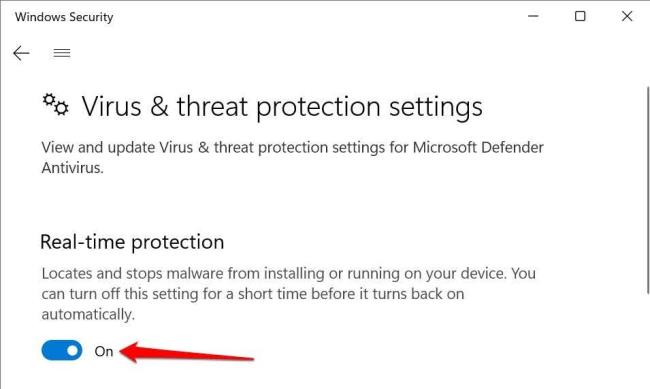
Windows 10'da Ayarlar > Güncelleme ve Güvenlik > Windows Güvenliği > Virüs ve tehdit koruması > Ayarları yönet'e gidin ve Gerçek zamanlı korumayı açın .
DirectX DXGI_ERROR_DEVICE_HUNG 0x887A0006 hatasını grafik sürücülerini ve DirectX
Omegle
Kimlik bilgilerinizle uğraşmak yanlış veya süresi dolmuş. Lütfen tekrar deneyin veya şifre hatanızı sıfırlayın, ardından burada verilen düzeltmeleri izleyin…
DirectX güncelleme, çözünürlük ayarlarını yapılandırma ve diğer düzeltmeler ile Red Dead Redemption 2 Tam Ekran Çalışmıyor sorununu çözün.
Amazon Fire TV
Sims 4 Sim uyku sorunu ile ilgili kesin çözümler ve ipuçları için makaleyi okuyun. Sim
Facebook Messenger
Realtek PCIe GBE Ailesi Denetleyicinizin Neden Çalışmadığını Bilin. Realtek PCIe GBE ailesi denetleyici sorununu çözmeye yönelik düzeltmelerle birlikte.
Slayttan slayda atlamak yerine sunumunuzu daha keyifli hale getirebilirsiniz. PowerPoint
Apple Kimliği mesajınızı ayarlamak birkaç dakika sürebilir mesajını alırsanız, telefonunuzu yeniden başlatmayı deneyin veya daha fazla zaman verin. Burada daha fazla adım:


![Red Dead Redemption 2 Tam Ekran Çalışmıyor [6 DÜZELTME] Red Dead Redemption 2 Tam Ekran Çalışmıyor [6 DÜZELTME]](https://luckytemplates.com/resources1/images2/image-5310-0408150314995.jpg)

![Sims 4 Sim Uyuyamıyor Sorunu Nasıl Çözülür? [KANITLANMIŞ YOLLAR] Sims 4 Sim Uyuyamıyor Sorunu Nasıl Çözülür? [KANITLANMIŞ YOLLAR]](https://luckytemplates.com/resources1/images2/image-6501-0408151119374.png)


